Innan vi börjar, en ansvarsfriskrivning. Även om jag mestadels skriver om Mac-datorer och det här inläggets titel är i sig antagonistisk, vänligen vet att innehållet skapas strikt för jämförelse. Vi lever inte i en fanboy-illusion om ämnet Mac eller PC. Vi vet väl att oavsett vad vi försöker, staplar inte Mac-datorer upp till datorer när det gäller spel. Vi vet också att även efter nedgången i försäljningen kommunicerar datorer fortfarande nästan 90% av datormarknaden. Ingen av den informationen är främmande för oss. Med det i åtanke närmar vi oss ämnet saker Mac kan göra och datorer inte kan, objektivt och med noll förvirring.
MultiGesture Trackpad / Magic Mouse
Gester på en Mac går utöver nypzoomning ochroterande. Du kan konfigurera din Mac, utan några externa appar, för att göra någonting med användning av multi-touch-gester, som 2 fingrar för att bläddra bland flikar, 3 fingerdrag för att välja text, 4 fingerknäppningar för att köra Launchpad, etc. kunna navigera på din Mac bättre. Det är så intuitivt att det faktiskt att peka med musen känns arkaiskt. Samma sak gäller den magiska musen, det är som att ha en styrplatta ovanpå en mus, också med stöd för gest. Det finns gestbaserade lösningar för datorer men de är inte så lika smidiga.
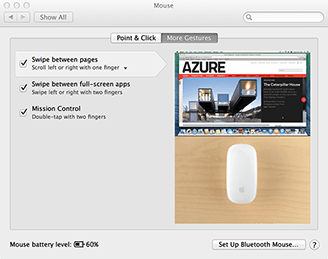
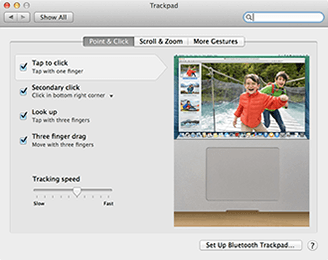
Skärmbilder med hög upplösning
Med datorer finns det många alternativ att samla inskärmdumpar, du kan spara dem direkt i en fil, du kan kopiera dem till Urklipp för att använda i ett bildredigeringsprogram, etc. Mac sparar alla dessa problem och ger dig en lista med alternativ för hur du vill att skärmdumpen ska tas utan lita på andra appar för att hantera kvalitet. Slutresultatet av skärmdumpen är en mycket skarp och tydlig bild, klicka på skärmdumpen nedan och se själv.
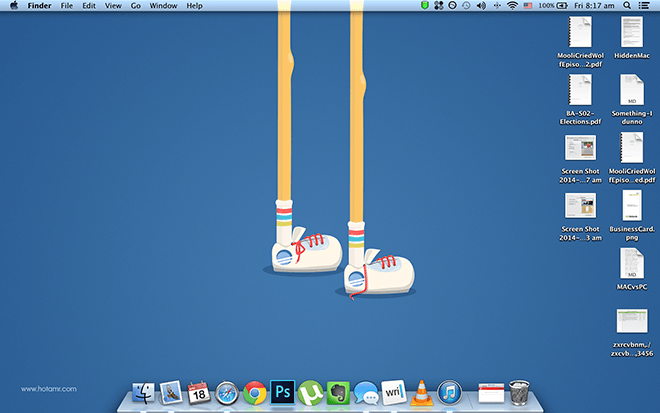
Retina-skärm
Retina Displayhantering på en Mac är mycketintrikat, du får inte känslan av att använda Retina Display som allt har skalats. Även appar som inte är näthinneskärda redo tenderar att smälta smidigt in i denna miljö (med aliasing i typsnittet, men det förväntas). I Windows, i högre upplösningar, skalas allt helt enkelt upp, men detta påverkar inte appens beteende, vilket leder till oproportionerliga bokstäver och visningar. Detta märks inte på en Mac, du måste installera Windows på en MBPr för att se den faktiska skillnaden.
Förhandsgranska PSD-filer
För att se.psd (Photoshop-dokument) -filer på en dator, man måste installera ett mjukvarupaket av något slag. Men på en Mac trycker du helt enkelt på mellanslagstangenten på .psd-filen så ser du en förhandsgranskning av innehållet, ingen installation behövs.
Extrahera ett 7zip-arkiv
Återigen, samma som med .psd-filer, kräver datorer tredjepartslösningar för att interagera med 7zip-filer. Denna begränsning finns inte på en Mac, du kan helt enkelt extrahera en 7zip-fil ur rutan.
Dela filer direkt
Om du högerklickar / ctrl + klickar du på vissadokument på en Mac, det ger dig möjlighet att dela det via Facebook, Twitter, LinkedIn eller andra tjänster du har synkroniserat med, inklusive e-post, flickr och iMessages, vilket sparar besväret med att behöva hitta innehåll från sociala medier appar.
Spela in en screencast
Om du startar standard Quicktime-spelaren ochöppna fliken "File" i menyraden och välj "New Screen Recording". Du kan spela in en screencast direkt från datorn komplett med voice-over, inga tredje parts lösningar behövs.

Håll dig säker
På grund av att Mac OS X är en UNIX-byggnad finns detfärre sårbarheter, den automatiska körningen startar varje paket som en separat bild och kan inte installera någonting förrän du personligen gör det. Detta, i kombination med det tidigare faktumet att Mac-enheter delar en liten andel av marknadsandelen, det finns inte många exploater där ute som kan skada din Mac. Som leder oss till en annan sak den kan göra ...
Skapa krypterade mappar på en Mac
Du kan faktiskt vända valfri mappsäkra in i ett lösenordskyddat .dmg, som bara lösenordshållaren kan starta. Öppna Diskverktyg - Fil (menyfältet)> Nytt> Tom diskbild. Tilldela en storlek, namn och plats. Välj en krypteringstyp (antingen är solid), lämna de andra alternativen som de är, klicka på skapa och du har en säker mapp.
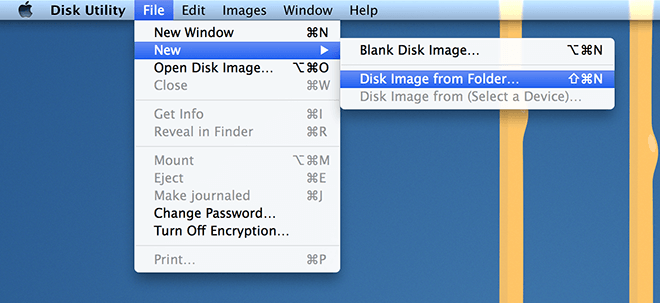
Unified Ecosystem
Apple har arbetat mot en enhetligekosystem mellan alla enheter, så att alla Apples mobila enheter och datorenheter så småningom kan bli en förlängning av varandra. I det ljuset fungerar iOS-enheter sömlöst med Mac-datorer, du kan ringa Facetime-samtal till dina iOS-enheter, du kan AirDrop-filer direkt till aktiverade mottagare (dra och släppa filer över WiFi) och till och med ta emot iMessage direkt till ditt skrivbord. Allt ovanstående är möjligt på en PC, men det kräver massor av tredjepartslösningar för att överbrygga luckorna.
Skapa direkt PDF-filer på en Mac
Öppna den avsedda filen eller webbplatsen, tryck på ⌘ + P. ändra "destination" från din standardskrivare till "Spara som PDF". Detta sparar din session i en PDF-fil. Om du har sparat ditt arbete i en PDF-fil men vill behålla ditt typsnittsval kan du bara öppna pdf-filen på din egen Mac och trycka på spara.
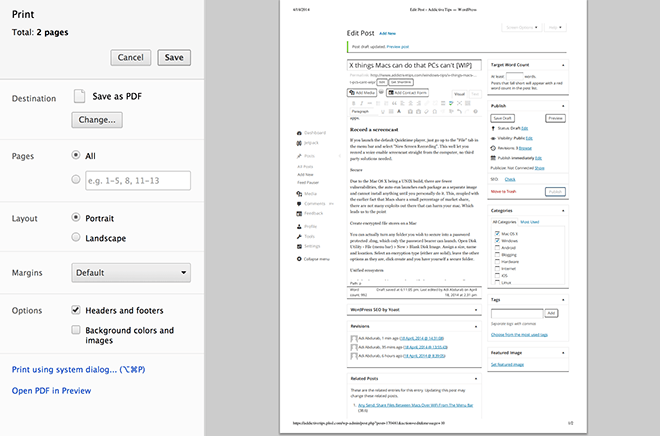
Hämta gamla versioner av en fil
Oavsett vilket verktyg du använde för att skapa en, om du kan visa den i TexEdit-appen eller förhandsgranska kan du återgå till en äldre version av den: Fil> Återställ till> Bläddra i alla versioner och du kommer att se en kosmisk skärm där tidigare versioner av ditt arbete visas. Du kan återställa filen till ett tillstånd du en gång ville ha. Enkelt som det.
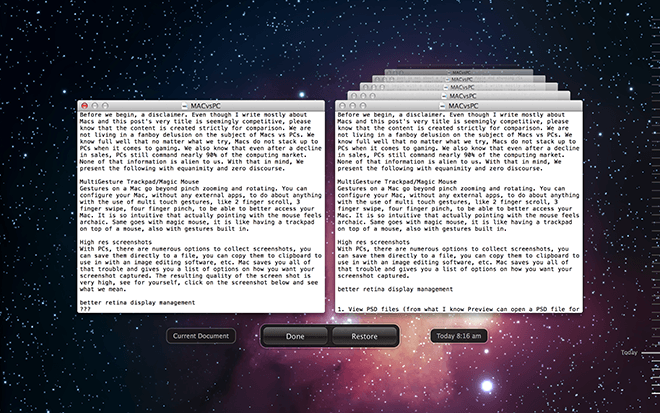
Allt ovan kombinerat med unika aspekter avMac-datorer som vi har täckt tidigare, som AppNap, Spotlight-sökning och kraftfulla terminalkommandon, allt utan behov av tredjepartsappar, visar oss hur flexibel och kraftfull Mac OS X är. Om vi tillåter tredjepartsappar kan vi revolutionera hela OS. Det som är ännu mer är att det senaste OS X, Mavericks, var helt gratis. Visst finns det nackdelar med att äga en Mac också, men det är ett ämne för en annan dag. Ser du något vi missade? Vänligen dela din kärlek, hat och respektfulla meningsskiljaktigheter i kommentarerna nedan.


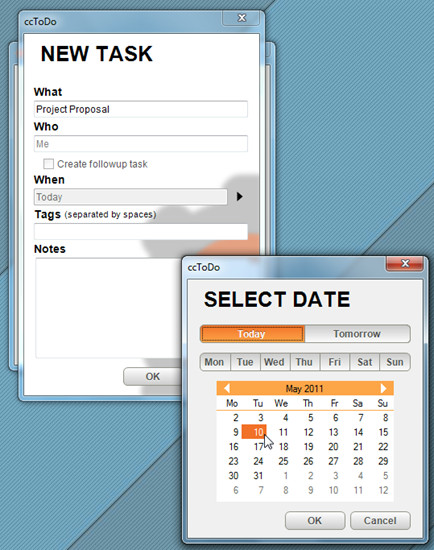










kommentarer